Uživatelské role
V knize Uživatelské role se vytváří skupiny práv pro jednotlivé uživatele. Uživatelé, kteří mají mít stejná práva budou mít jednu uživatelskou roli, ve které práva budou definovány.
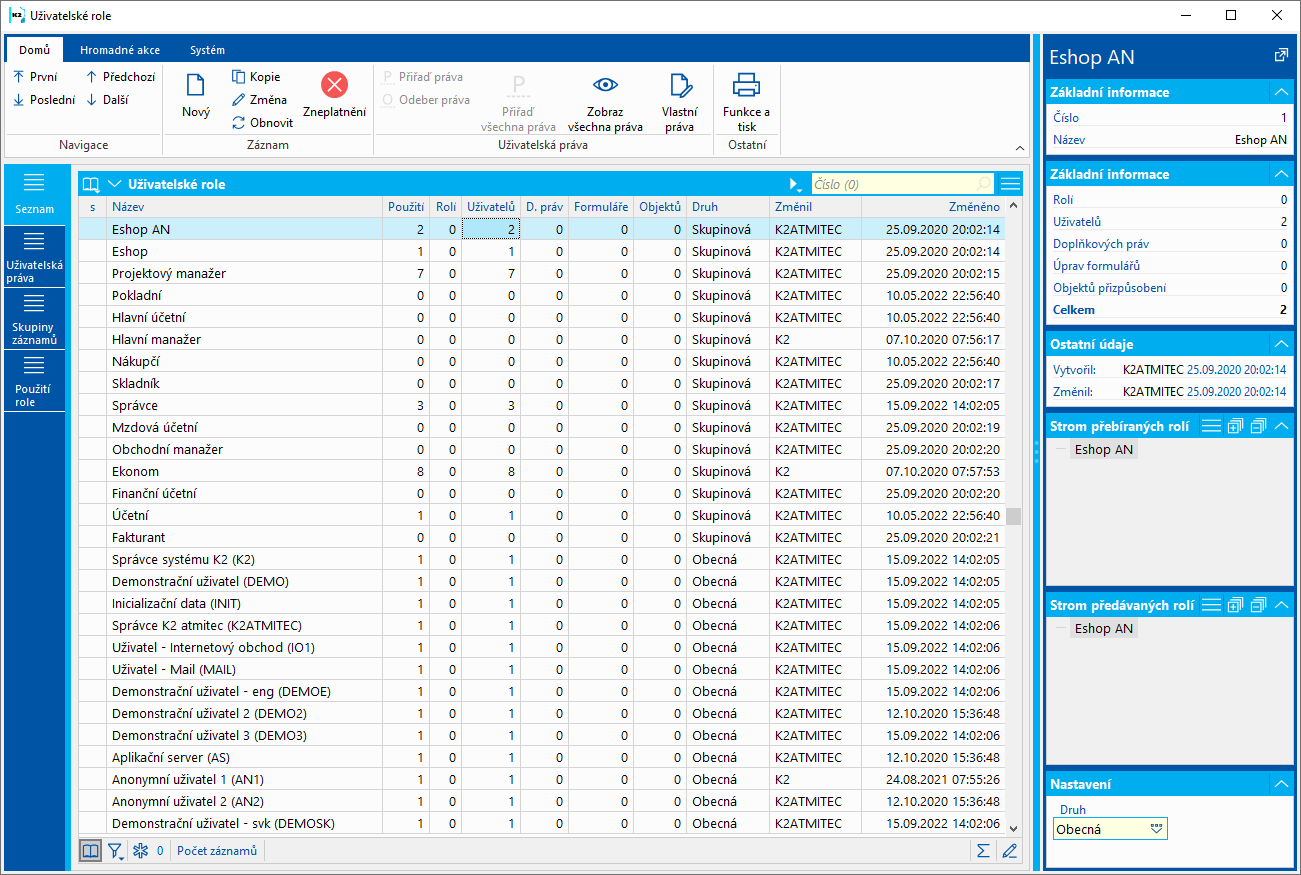
Obr. Kniha Uživatelské role
Na záložce Seznam je přehled všech uživatelských rolí, které jsou vytvořeny. Můžeme zde vytvořit roli novou pomocí tlačítka Insert nebo také přes tlačítko Nový v ribonu, kterou nalezneme na záložce Domů. Používání role můžeme zrušit přes tlačítko Zneplatnění, nebo klávesou F8.
Druh role je určen především k identifikaci původu vzniku role při přechodu z uživatelských práv na uživatelské role. Skupinové role vznikly konverzí skupin uživatelů, které bylo možno dříve definovat v knize Skupiny uživatelů. Objektové role vznikly konverzí skupin uživatelů použitých v úložišti objektů (tabulky OBJ*).
V hromadných akcích v uživatelských rolích lze použít tyto možnosti:
- Přidat práva - umožní přiřadit jedno nebo více práv (označením hvězdičkou) vybraným označeným uživatelským rolím. Tato práva budou mít v definici vybraných rolí zelenou ikonku.
- Odebrat práva - umožní zakázat jedno nebo více práv (označením hvězdičkou) vybraným označeným uživatelským rolím. Tato práva budou mít v definici vybraných rolí červenou ikonku.
- Smazat práva - umožní smazat jedno nebo více práv (označením hvězdičkou) u vybraných označených uživatelských rolí. Tato práva budou z definice vybraných rolí odmazána.
Uživatelská práva
Na této záložce definujeme práva Uživatelské role.
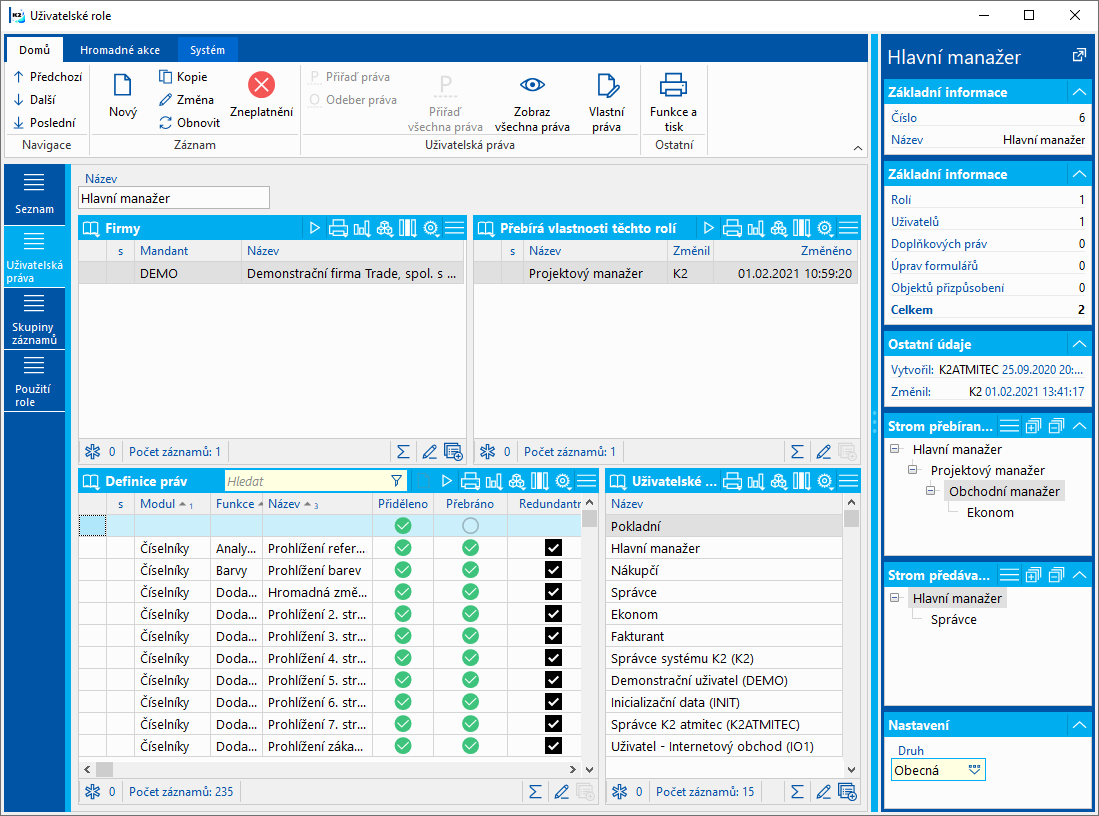
Obr. Uživatelská práva
Popis polí:
Firmy |
Lze definovat, pro kterou firmu je uživatelská role s vybranými právy definována. |
Přebírá vlastnosti těchto rolí |
Seznam rolí, které jsou součástí dané role. Tyto role lze vidět také ve Stromu přebíraných rolí. |
Definice práv |
Souhrn všech uživatelských práv. Ve změně lze práva jednoduše přidělovat, nebo odebírat. |
|
Ve sloupci Redundantní je uvedeno,která práva se u role opakují. Tyto práva můžeme jednoduše smazat, role je již obsahuje. |
Uživatelské role práva |
Ukazuje, kteří uživatelé mají konkrétní právo z části Definice práv přiděleno. |
Ve stromu přebíraných vlastností lze vidět nadřízené a podřízené role.
Klávesou F5, nebo využitím možnosti Změna v ribonu se přepneme do změny dané uživatelské role. Tlačítko Zobraz všechna práva nám zobrazí veškerá práva, které lze také vidět v části Definice práv.
Jednotlivá práva můžeme přidělovat a rušit využitím tlačítka Přiřaď práva nebo Odeber práva. Všechna práva můžeme Uživatelské roli přiřadit přes volbu Přiřaď všechna práva v ribonu.
Skupiny záznamů
Na této záložce se přidělují uživatelům práva pro Skupiny záznamů s oprávněním pro čtení a Skupiny záznamů s oprávněním pro změnu.
Skupiny práv pro prohlížení nebo pro změnu záznamů se používají pro konkrétní záznamy. Touto skupinou můžeme omezit prohlížení/změnu záznamů např. pro konkrétní knihu v nákupu, nebo konkrétní záznamy v knize zakázek. Uživatelé, kteří nemají tuto skupinu přiřazenou uvidí místo informací ohvězdičkovaný záznam.
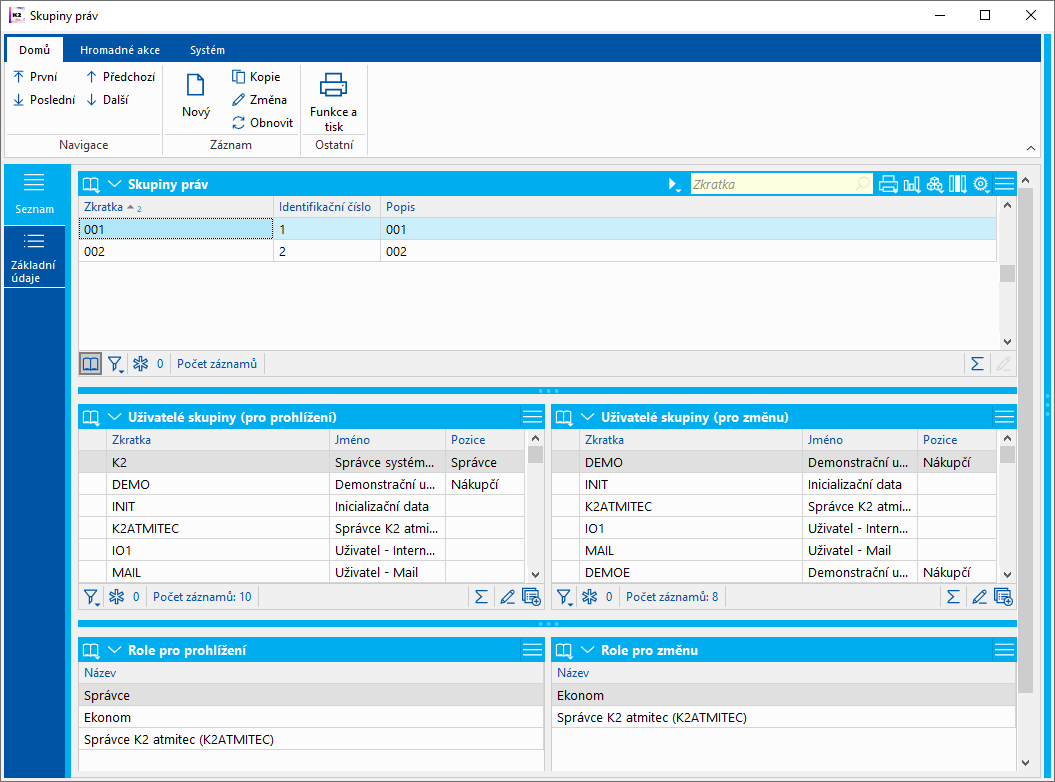
Obr.: Skupiny práv
Popis polí:
Skupiny práv |
Seznam vytvořených skupin práv. |
Uživatelé skupiny (pro prohlížení) |
Zde jsou uvedeni uživatelé, kteří mají oprávnění pro prohlížení záznamů. |
Uživatelé skuipny (pro změnu) |
Zde jsou uvedeni uživatelé, kteří mají oprávnění pro změnu záznamů. |
Role pro prohlížení |
V této části jsou zobrazeny role, které mají oprávnění pro prohlížení. |
Role pro změnu |
V této části jsou zobrazeny role, které mají oprávnění pro změnu. |
Příklad: Uživatel nemá právo na prohlížení a čtení konkrétní zakázky
Správce - uživatel DEMO má přidělenou skupinu záznamů Citlivé zakázky s oprávněním pro změnu i s oprávněním pro prohlížení. Tuto informaci nalezneme na záložce Skupiny v knize Uživatelé, nebo v knize Uživatelské role na záložce Skupiny záznamů.
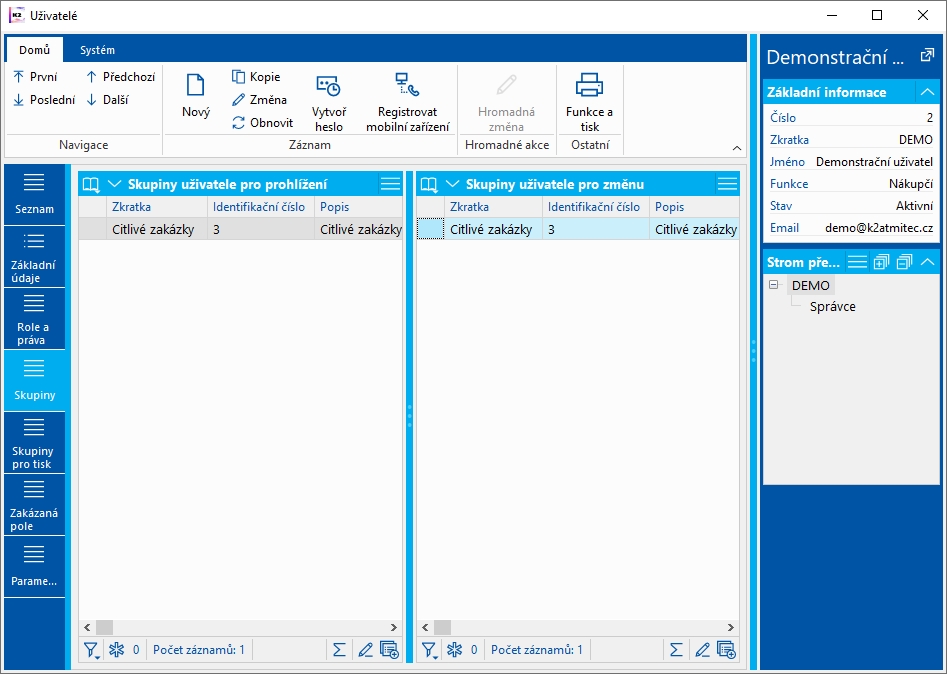
Obr.: Skupina záznamů Citlivé zakázky
Uživatel DEMO se přihlásí do knihy Zakázky a pomocí klávesové zkratky Shift+Ctrl+F5 změní skupinu práv u zakázky 10/2021/6 na Citlivé zakázky.
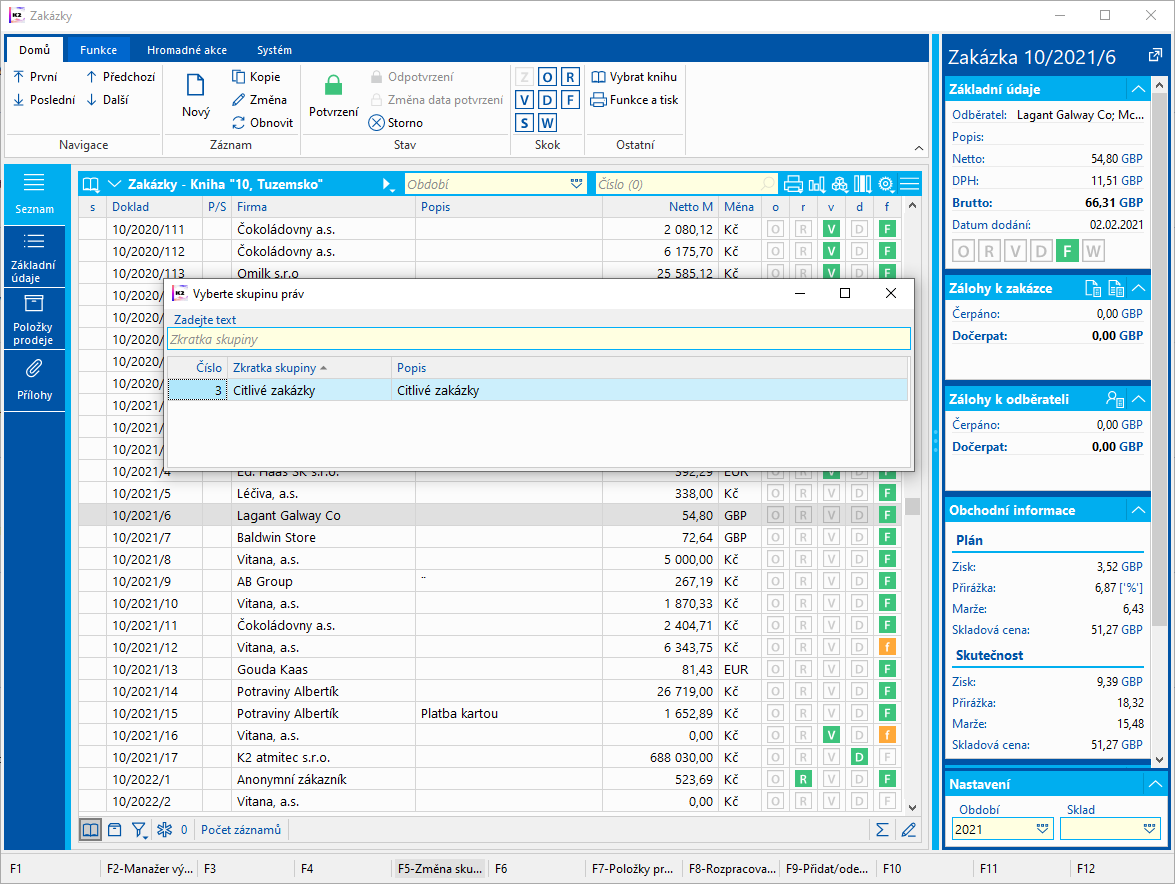
Obr.: Nastavení skupiny práv
Pokud se do IS K2 přihlásí uživatel, který nemá Skupinu práv Citlivé zakázky, vidí údaje vybrané zakázky zahvězdičkované.
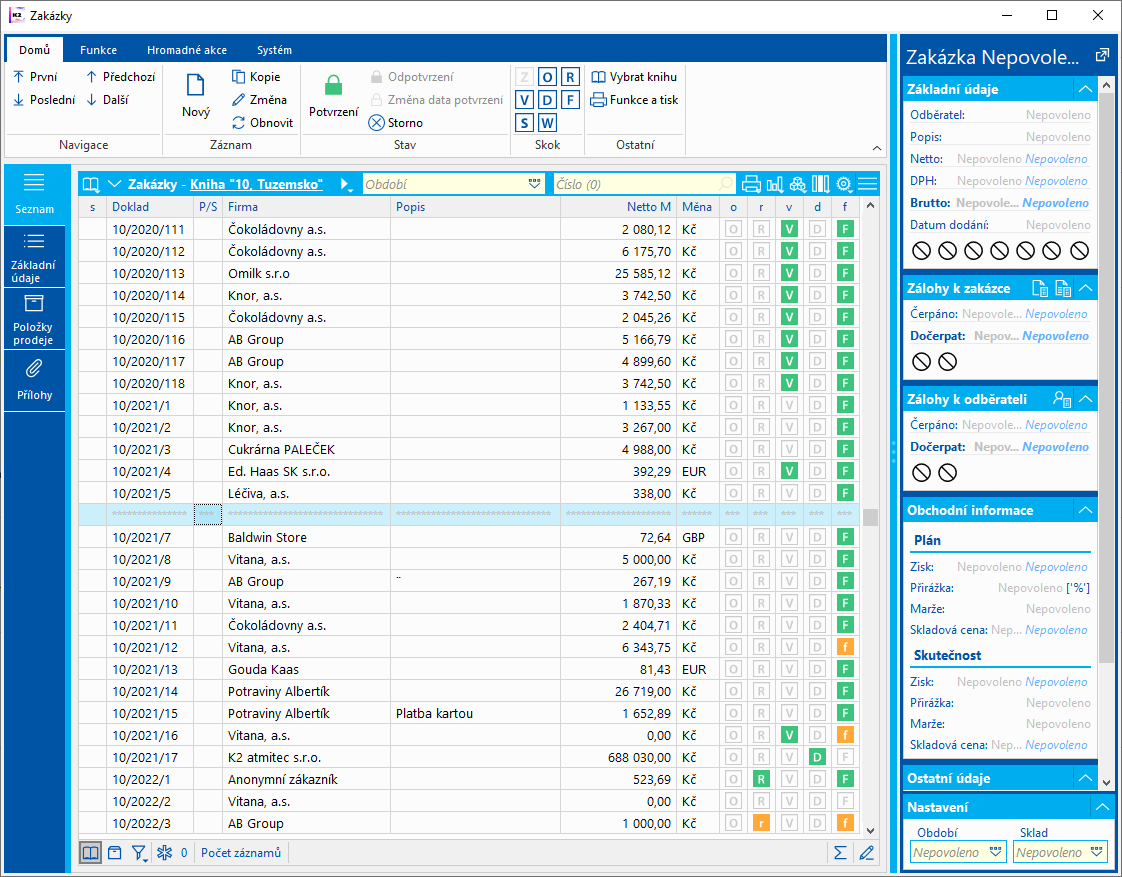
Obr.: Zahvězdičkovaná zakázka
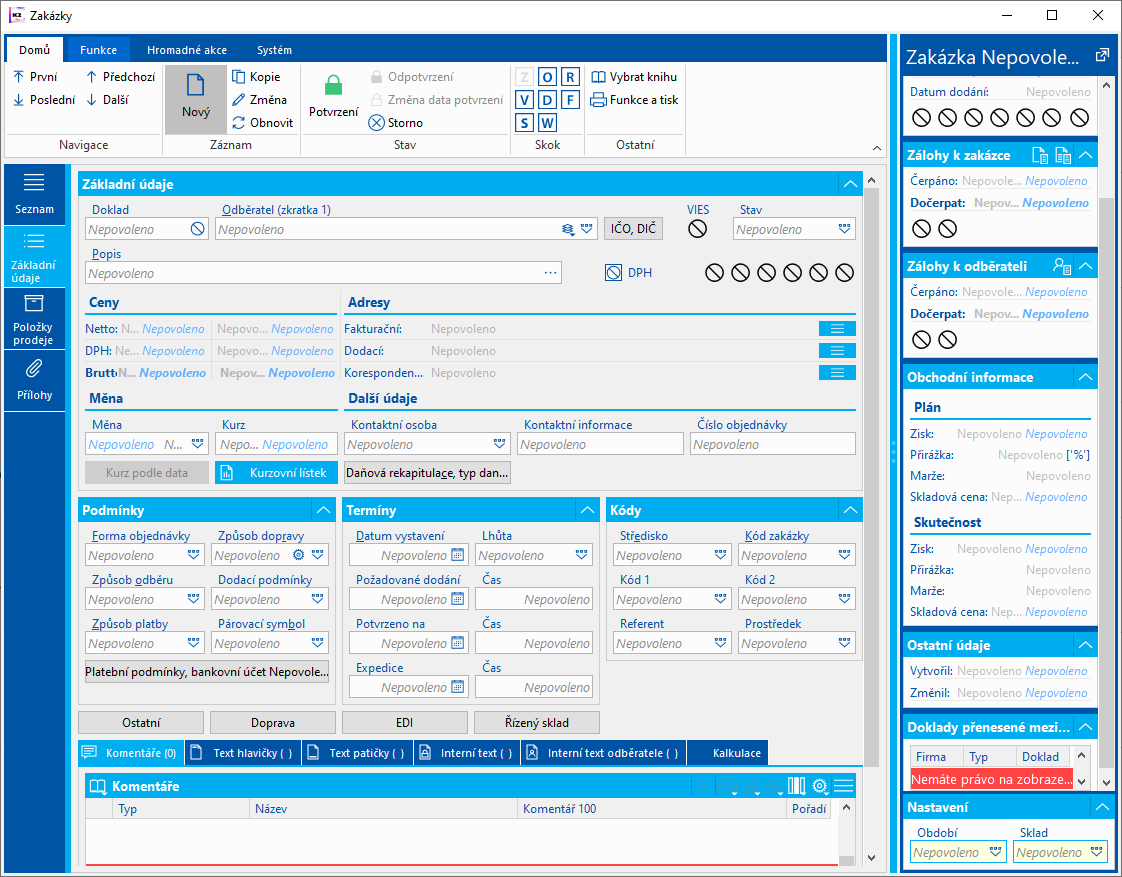
Obr.: Základní údaje zakázky bez skupiny práv s oprávněním pro změnu i pro čtení
Uživatel nemusí mít oprávnění pro čtení, nebo pro změnu také jen na konkrétní záznam, např. sklad. Pokud nemá oprávnění pouze pro daný údaj, uvidí v daném poli hvězdičky. Ostatní údaje jsou pro uživatele viditelné.
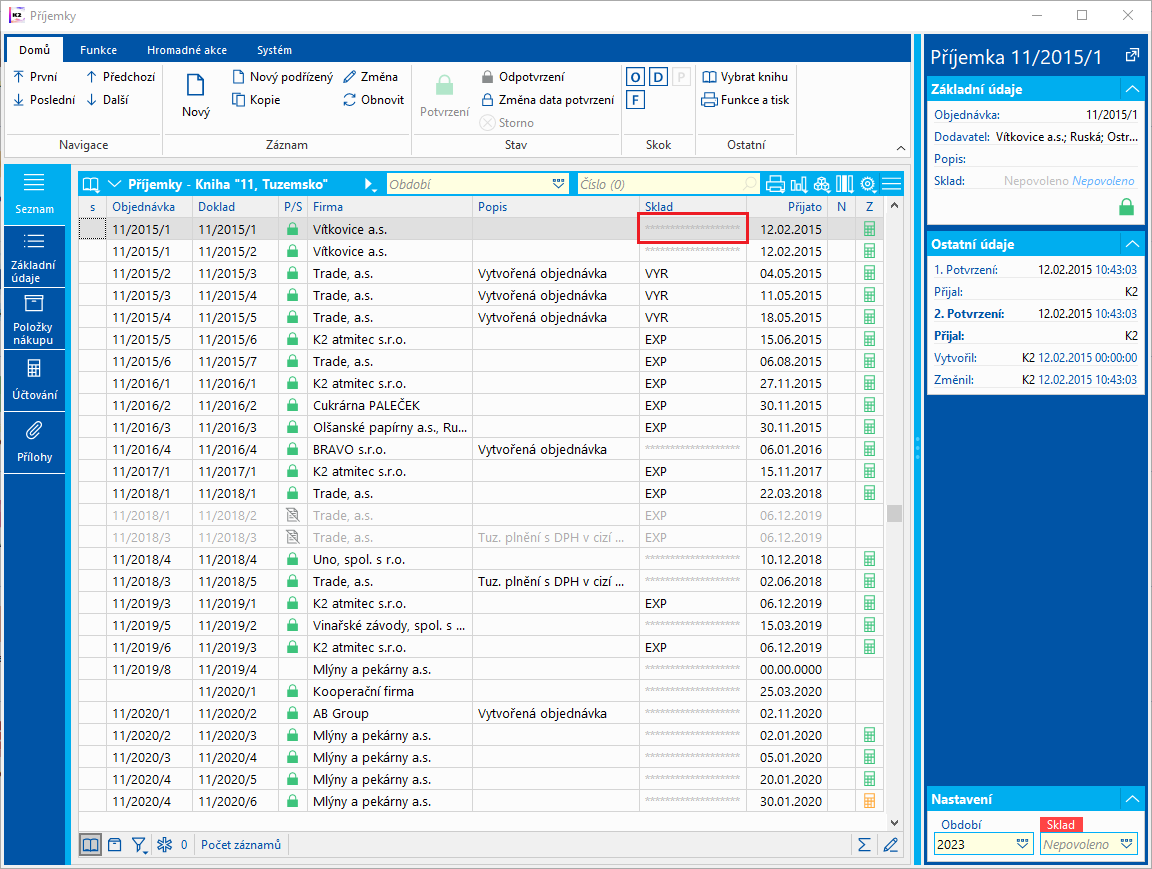
Obr.: Uživatel bez oprávnění pro čtení konkrétního záznamu
Použití role
Na záložce použití role vidíme, jakým rolím předává práva námi vybraná role v knize Uživatelské role. Je zde také uvedena informace o vlastnostech, které role předává uvedeným uživatelům.
V části Používá se v těchto doplňkových právech jsou uvedeny doplňková práva role.
V části Používá se v úpravách těchto univerzálních formulářů je uvedena informace,v případě, kdy se univerzální formuláře ukládají přímo na roli..
Pokud máme vytvořen např. filtr, který je uložen na uživatele a vybranou roli zobrazí se nám tato informace v části Používá se v těchto uložených objektech.
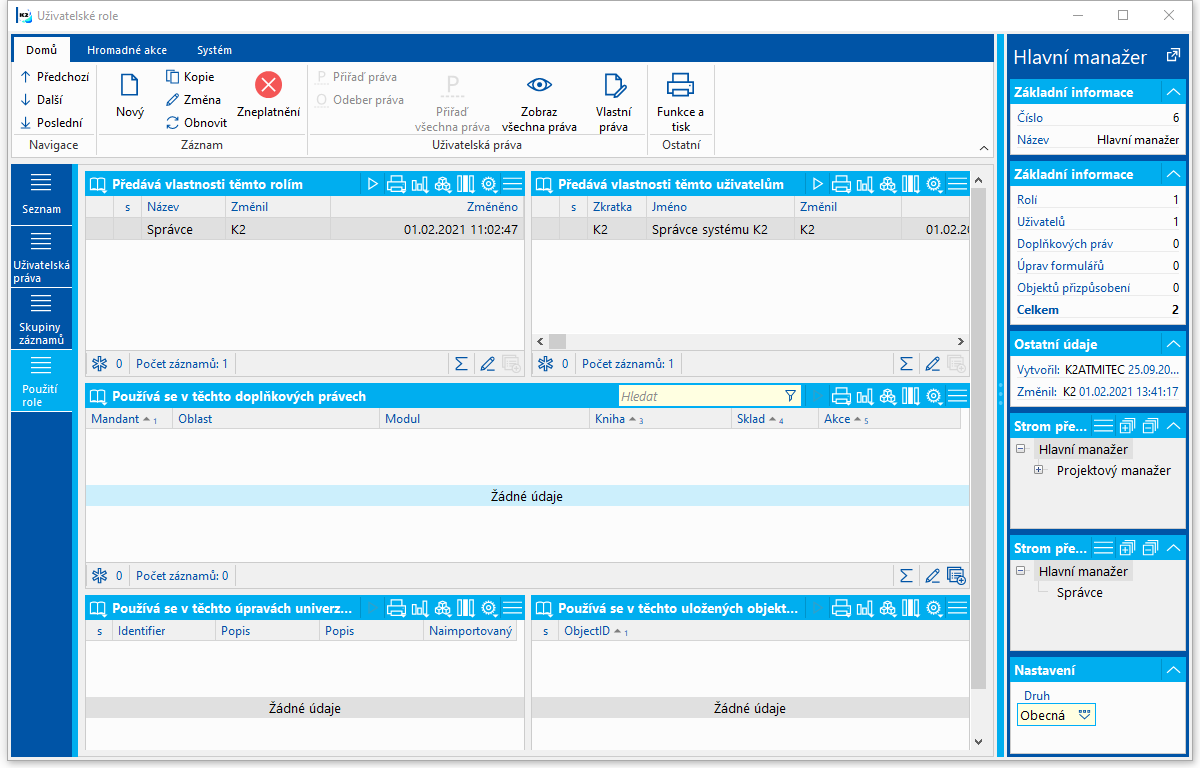
Obr. Použití role
Vytvořenou uživatelskou roli přidělíme uživateli v knize Uživatelé - nastavení zabezpečení na záložce Role a práva.
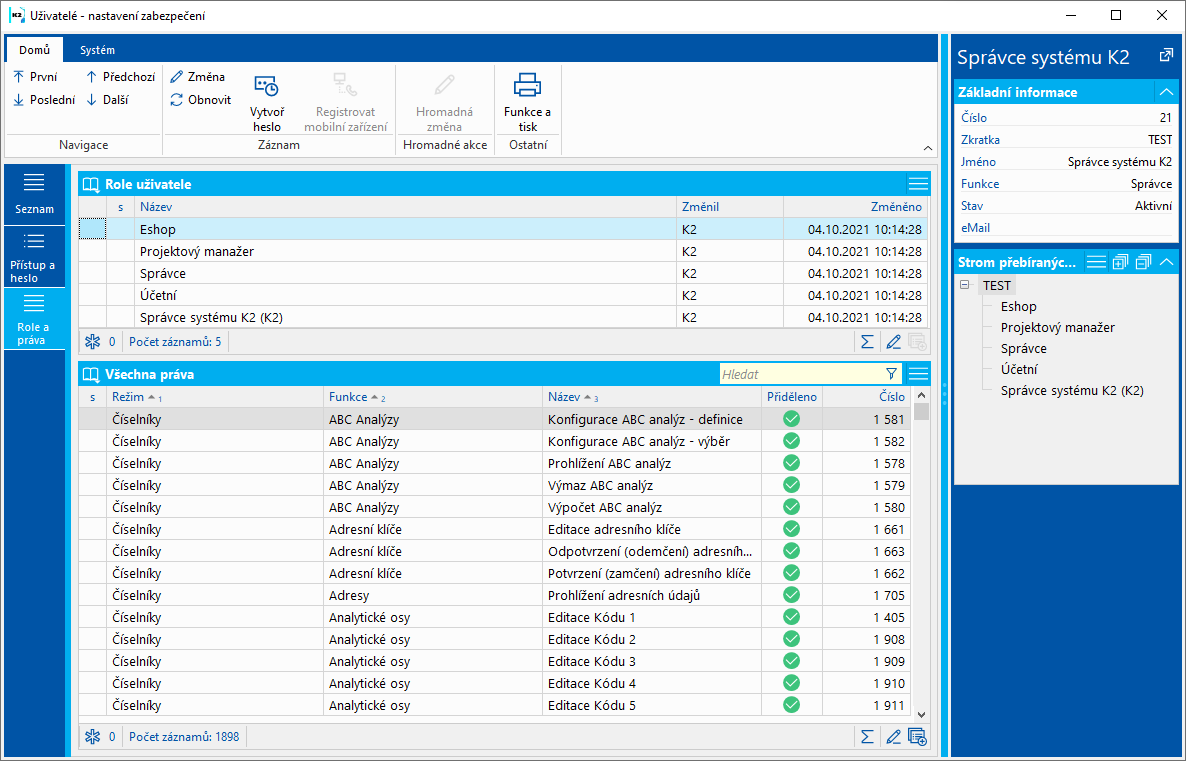
Obr. Uživatelé - nastavení zabezpečení
Výmaz uživatelských rolí
Ve sloupci Použití na záložce Základní údaje je uveden počet uživatelů, kteří danou roli mají přidělenou. Pokud role není použita u žádného uživatele, je možné ji smazat. Roli, příp. role, které chceme vymazat si označíme pomocí klávesové zkratky Ctrl + Space. Výmaz se spustí přes záložku Hromadné akce.
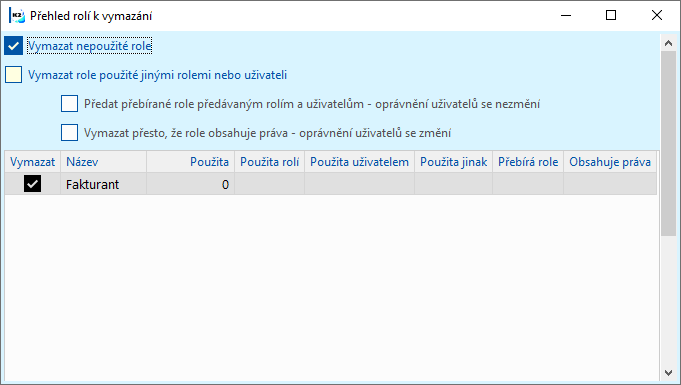
Obr. Výmaz uživatelské role
Popis polí:
Vymazat nepoužité role |
Role, která není použita u žádného uživatele se jednoduše smaže. |
|
Vymazat role použité jinými rolemi nebo uživateli. |
Role, kterou chceme smazat a je použita u uživatele, nebo jiné role. |
|
|
Předat přebírané role předávaným rolím a uživatelům. |
Práva dané role uživatelům zůstanou. Role se smaže. |
|
Vymazat přesto, že role obsahuje práva. |
Práva dané role budou uživatelům smazána. Role bude smazána také. |
Skupinová role uvedená ve sloupci Účel vznikla konverzí ze skupin uživatelů v K2 luna. Co se týče funkce či určení tak mohou mít všechny role stejný účel bez ohledu na toto členění. IS K2 nikde rozlišuje, zda jde o skupinovou roli či nikoliv, slouží to jen pro lepší orientaci správce při přechodu z K2 luna na K2 gaia.
Práva rolí lze srovnat jednoduše přes Porovnávač záznamů.